
Lesley Fowler
0
996
138
Czasami to, co ludzie mówią, że potrzebują, nie zawsze jest tym, czego potrzebują naprawdę potrzeba. Czasami musisz po prostu wiedzieć lepiej.
Jest to szczególnie ważne w świecie IT lub w każdej dziedzinie, w której masz pewien poziom wiedzy technicznej na dany temat i musisz pomóc komuś, kto tego nie robi. To nie jest łatwe.
Niezależnie od tego, czy pracujesz w dziale pomocy IT 10 najpopularniejszych witryn do rozwiązywania problemów z komputerem i pomocy technicznej 10 najlepszych witryn do rozwiązywania problemów z komputerem i pomocy technicznej Wszystko idzie nie tak. Gdy jest to komputer, może zatrzymać nasze życie. Oto 10 najpopularniejszych stron z problemami technicznymi w Internecie. , pracuj nad telefonami w firmie technologicznej lub pracuj w zespole pomocy technicznej w szkole wyższej lub dużej korporacji - poniżej wymienione są niektóre z najczęściej zgłaszanych problemów Śledzenie problemów i priorytetów klientów dzięki ścisłemu wsparciu Oprogramowanie pomocy technicznej Śledzenie Problemy i priorytety dla klientów dzięki ścisłemu wsparciu Oprogramowanie pomocy technicznej od użytkowników systemu Windows oraz sposoby, w jaki możesz pomóc im wyleczyć ich problem przy minimalnym wysiłku.
“Brakuje mojego programu!”
Bardziej humorystyczne połączenie jest zwykle tym, które pochodzi od użytkowników, którzy mają najmniejszą ekspozycję na środowisko pulpitu Windows.
Problem: Użytkownik jest przekonany, że wszystkie używane przez niego aplikacje zniknęły z komputera.
Są to zazwyczaj użytkownicy, którzy mogą pracować na tym samym komputerze każdego dnia i zwykle nawet nie dotykają menu Start. Wszystko, czego używają, jest skonfigurowane jako skróty na pulpicie.
Kiedy te skróty na pulpicie znikają, pojawia się panika.

Przyczyna: Użytkownik jest zalogowany na inne konto użytkownika.
Zwykle przyczyną tego zdarzenia jest ktoś logujący się do komputera przy użyciu innego konta. Różne konta mają zindywidualizowane pulpity w systemie Windows, więc gdy komputer jest zalogowany do tego konta alternatywnego, wszystkie skróty pulpitu, do których użytkownik jest przyzwyczajony, zniknęły.
Rozwiązanie: Poinformuj użytkownika o wielu kontach i skrótach na pulpicie.
Jest to dobra okazja edukacyjna, aby nauczyć użytkownika, jak sprawdzić, kto jest aktualnie zalogowany na komputerze, a także różnicę między skrótami pulpitu a rzeczywistymi aplikacjami.
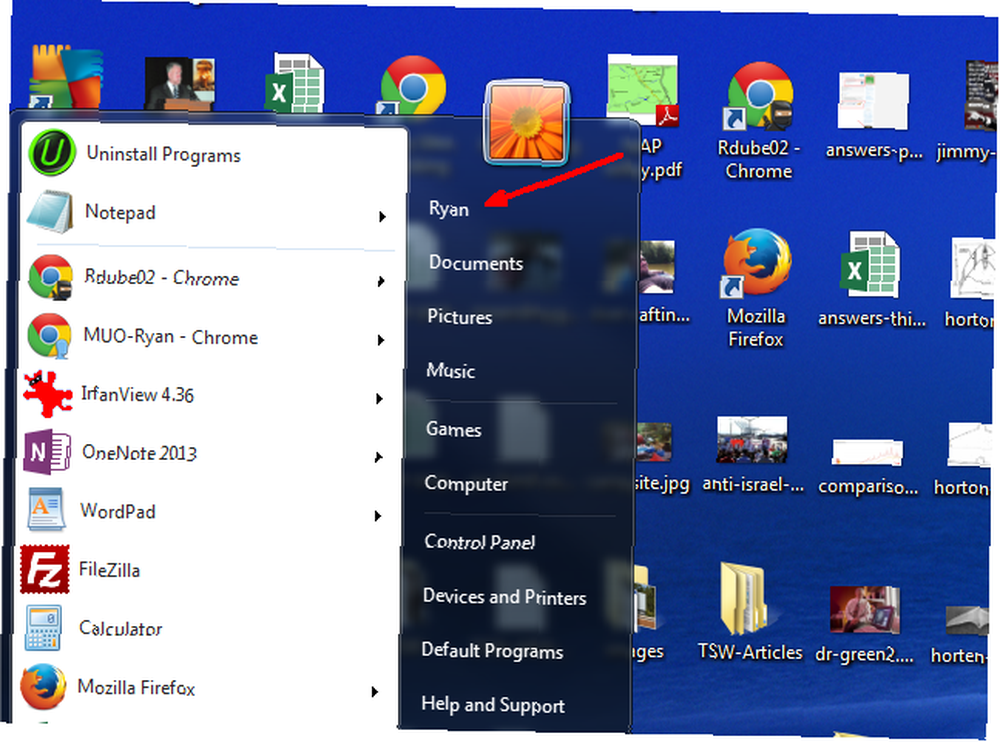
Upewnij się, że rozumieją, że ich własne ikony pulpitu znikną za każdym razem, gdy ktoś zaloguje się do komputera.
“Nie mogę dostać się do mojej witryny!”
Ten problem występuje najczęściej u starszych użytkowników, którzy nie są przyzwyczajeni do tego, że ich przeglądarka internetowa była “pamiętanie” ich dane logowania do stron takich jak Gmail i Facebook. Nieuchronnie wnuki przychodzą, korzystają z komputera i wylogowują babcię lub dziadka ze swoich ulubionych stron internetowych. Dzieci wychodzą i nagle nie mogą się zalogować na stronach, które logowały się automatycznie.
Problem: Słabe zarządzanie danymi uwierzytelniającymi użytkownika.
Jest to problem nawet dla doświadczonych użytkowników komputerów. Problem polega na tym, że teraz przeglądarki i aplikacje do zarządzania hasłami pozwalają nam zapomnieć nasze hasła, coś idzie nie tak. Oprogramowanie do zarządzania hasłami zostanie odinstalowane lub nowa instalacja systemu Windows wymazuje historię witryn - i to nagle “nie mogę dostać się na twoją stronę” już.
Bez względu na przyczynę łatwo jest wpaść w sytuację, w której zbytnio zależy się na technologii do zapamiętywania haseł.

Przyczyna: Użytkownik został wylogowany.
Tego rodzaju rzeczy mogą się zdarzyć w środowisku korporacyjnym równie łatwo, jak w domu. Osoby w pracy mogą mieć wewnętrzne strony internetowe, które logują się automatycznie na podstawie identyfikatora sieci i hasła. Co kilka miesięcy, gdy użytkownik musi zmienić to hasło sieciowe, czasem inne powiązane usługi ulegają awarii. Gdy użytkownik nie może uzyskać dostępu do tych witryn, nie zawsze jest oczywiste, że ma to związek ze zmianą hasła do konta.
Rozwiązanie: Napraw oprogramowanie do automatycznego logowania (np. LastPass, 1Password) i naucz użytkownika, jak zarządzać hasłami.
Oczywiście priorytetem jest naprawienie bezpośredniego problemu - zaktualizowanie hasła w dowolnym logowaniu automatycznym. Jednak równie ważne jest edukowanie użytkownika w zakresie śledzenia miejsca i sposobu używania haseł. Trochę dzisiejszej edukacji użytkowników pozwoli uniknąć jutra niezliczonych podobnych połączeń telefonicznych.
“Nie mogę uzyskać dostępu do moich plików!”
Jednym z powszechnych problemów w środowisku korporacyjnym jest brak działania określonego skrótu do wspólnego pliku danych. Jest to często związane z niemożnością dostępu użytkownika do określonego dysku udostępnionego. Większość środowisk korporacyjnych ma wiele z tych udostępnionych dysków, co powoduje wiele problemów z udostępnionymi dyskami.
Problem: Użytkownik nie może uzyskać dostępu do pliku lub ścieżki skrótu.
Wielu użytkowników komputerów jest bardzo zorientowanych na rutynę. Przychodzą do pracy, każdego dnia klikają ten sam link na pulpicie, co otwiera dokument, do którego wprowadzają dane. Wyobraź sobie, że rutynowo robisz to od 10 do 15 lat. Kiedy ten skrót już nie działa, jest to całkowita katastrofa - a przynajmniej wydaje się, że tak.
Przyczyna: Zbyt wielu, by wymienić.
Może istnieć wiele różnych powodów Przejrzyj tę listę kontrolną przed wezwaniem pomocy technicznej Uruchom tę listę kontrolną przed wezwaniem pomocy technicznej Bycie osobą wspierającą IT jest do bani. Wszyscy kładą na tobie swoje problemy i obwiniają wszystko oprócz siebie za wszystko, co dzieje się na ich komputerze. zepsuty link do zamontowanego dysku współdzielonego. Najczęstsze to:
- Są zalogowani na konto innej osoby, więc zamontowane dyski są inne.
- Utracili uwierzytelnianie, aby uzyskać dostęp do udostępnionego dysku, zwykle z powodu wygaśnięcia konta domeny.
- Są zalogowani przez VPN w domu, a dysk może mieć długie opóźnienie, zanim będzie w pełni dostępny.
- Przypadkowo usunęli zamontowany udział.
Niezależnie od przyczyny, zepsuta ścieżka do wspólnego dysku może siać spustoszenie w przepływie pracy dla wielu pracowników biurowych, więc dobrze byłoby szybko zareagować i naprawić problem, zanim panika wymknie się spod kontroli.
Rozwiązanie: Zamontuj ponownie dysk.
Brzmi śmiesznie prosto, ale jeśli nie znasz ścieżki usuniętego linku, możesz mieć pecha. Być może uda Ci się znaleźć współpracownika, który uzyskuje dostęp do tego samego pliku użytkownika, a następnie spójrz na ich skrót, aby zobaczyć, do którego dysku udostępnionego ma dostęp. Jeśli skrót nadal istnieje na pulpicie użytkownika, kliknij go prawym przyciskiem myszy i spójrz na “Cel:” pole we właściwościach.
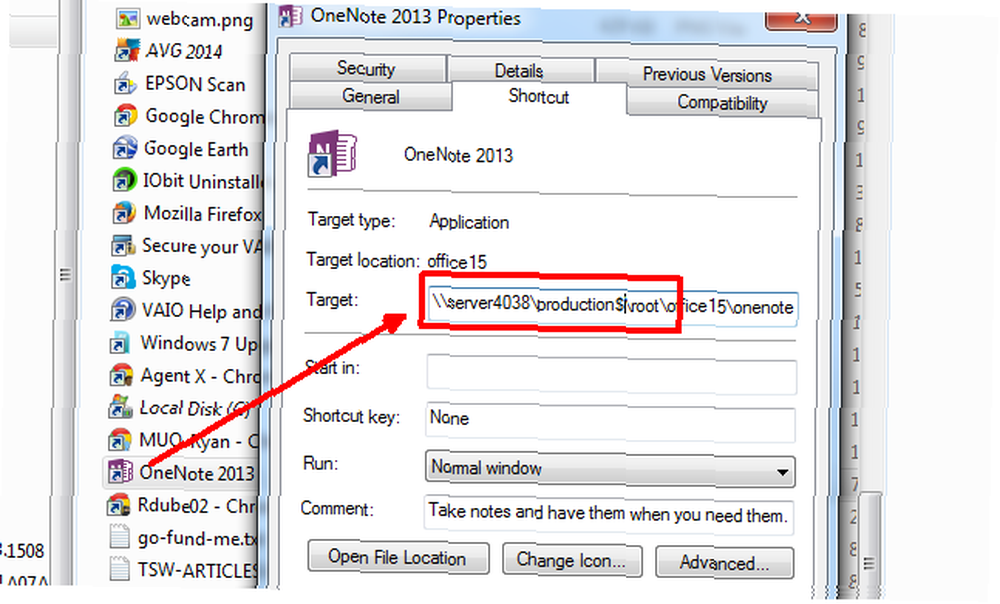
Standardem jest umieszczenie “$” na końcu nazwy udziału, więc w powyższym przykładzie wystarczy ponownie zamontować dysk udziału \\ server4038 \ production $, a łącze znów będzie działać. Jeśli ścieżka ma literę zamiast nazwy serwera, musisz znaleźć innego współpracownika, który uzyskuje dostęp do tego samego pliku, i sprawdzić ścieżkę jego udziału, aby zobaczyć, który serwer / udział jest faktycznie zamontowany.
Po odkryciu nazwy udziału wystarczy ponownie zainstalować go w Eksploratorze plików. Kliknij prawym przyciskiem myszy “Komputer” i wybierz “Mapuj dysk sieciowy… ”
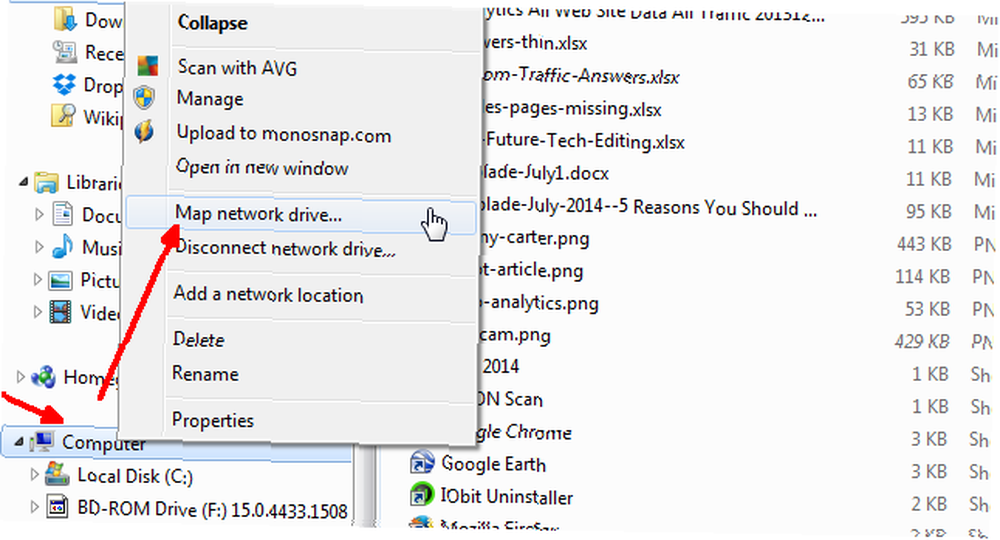
Następnie po prostu zamapuj poprawną ścieżkę, aby pasowała do ścieżki skrótu na pulpicie użytkownika.
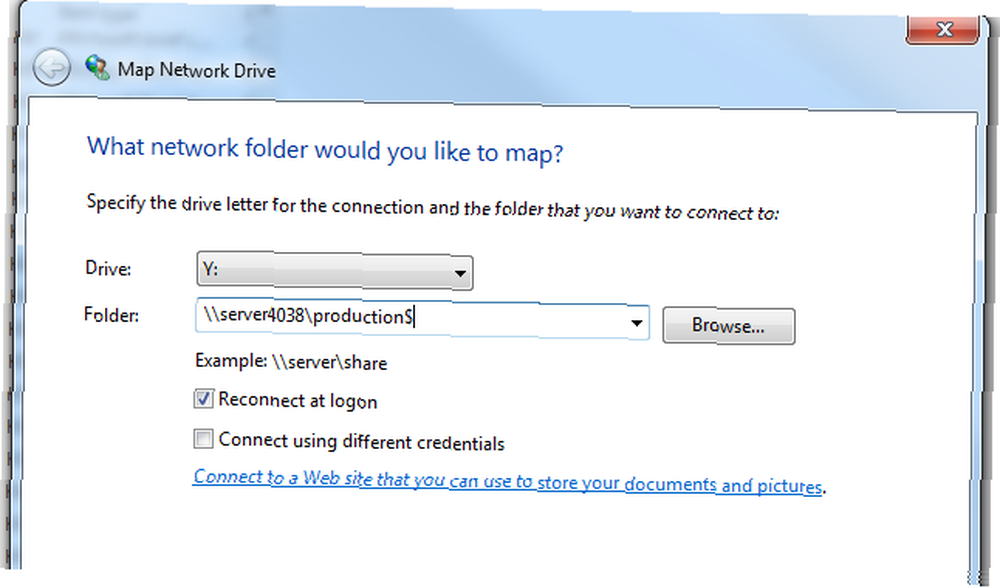
Montowanie brakującego lub zepsutego udziału byłoby jedną z najłatwiejszych napraw tutaj. Możesz napotkać trudności, jeśli chodzi o problemy z uprawnieniami, w których użytkownik nie ma już dostępu do udziału. W takim przypadku musisz postępować zgodnie z zasadami firmy dotyczącymi żądania dostępu (lub ponownego żądania dostępu) do udostępnionego dysku firmowego. Jeśli jednak użytkownik skarży się na brak dostępu do niektórych plików, zagubiony lub brakujący udział sieciowy jest dobrym pierwszym miejscem do obejrzenia.
“Nic nie mogę uzyskać dostępu!!!”
Nie ma nic gorszego niż uzyskanie tego połączenia telefonicznego w środku nocy od kogoś, kto twierdzi, że każdy serwer w firmie jest wyłączony. Kiedy opanujesz panikę, zacznij logicznie myśleć. Jak prawdopodobny jest ten scenariusz?
Problem: Kluczowym zwrotem od użytkownika jest tutaj “Nie mam dostępu do niczego.”
Jeszcze bardziej wymowne jest to, że twierdzą, że nie mogą uzyskać dostępu do Internetu. W rzeczywistości, jeśli nie mogą dostać się do żadnego z udziałów sieciowych, próba odwiedzenia strony internetowej za pomocą przeglądarki jest dobrym szybkim testem, aby sprawdzić, czy występują ogólne problemy z siecią po stronie komputera, a nie problem z serwerami firmy.
Przyczyna: Dziewięć razy na dziesięć będzie to problem z siecią.
A co jest pierwszą rzeczą, aby sprawdzić, kiedy to się stanie? Zgadłeś, kabel sieciowy.

Rozwiązanie: Podłącz ponownie kabel sieciowy.
Brzmi niesamowicie prosto, ale po spędzeniu kilkudziesięciu lat w dziedzinie techniki nie uwierzyłbyś mi, gdybym powiedział ci, ile razy to zdanie, “Nie mam dostępu do niczego!” skończyło się na tym, że użytkownik uderzył się w głowę, gdy zdali sobie sprawę, że przypadkowo wyrzucili kabel sieciowy z komputera.
Na szczęście w miarę migracji większej części świata do urządzeń bezprzewodowych staje się to coraz mniejszym problemem. Oczywiście teraz jest problem, w którym użytkownik przypadkowo puka laptopa “bezprzewodowy” zmień na “poza” pozycja…
“Mój ekran jest cały niebieski!”
Problem: Niebieski ekran śmierci.
Przesłuchanie użytkownika mówi “mój ekran jest cały niebieski” to koszmarny scenariusz dla technika IT. Możesz mieć nadzieję, że mimo wszystko szanse, że ktoś odwiedził fakeBSOD.com i nacisnął F11, ale szanse nie są dobre.
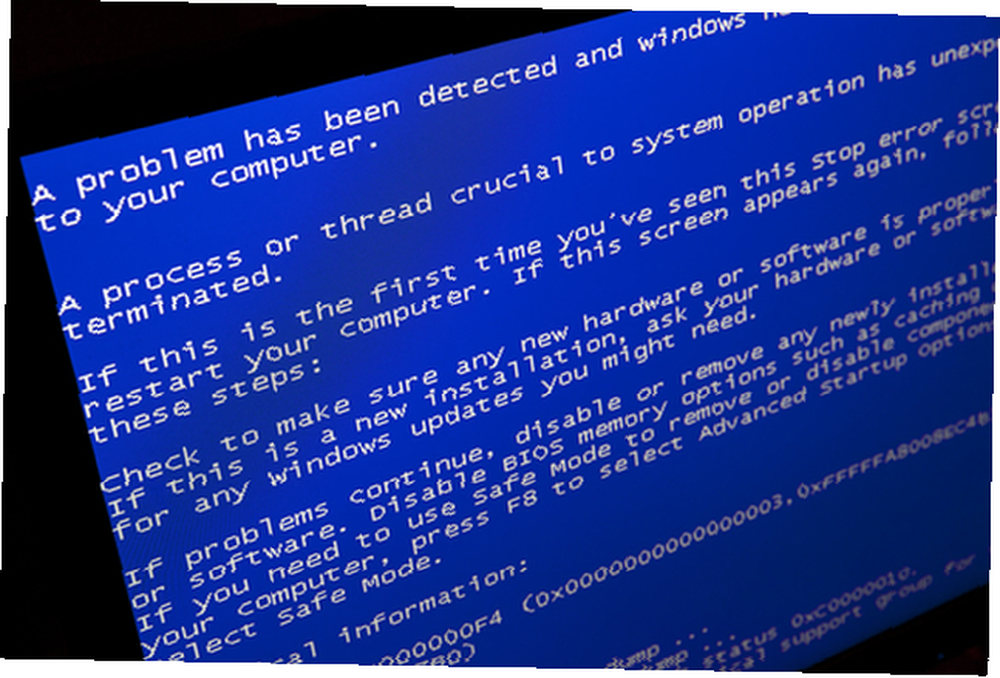
Przyczyna: Zaskakująco nie chodzi tylko o system Windows XP lub Windows 7.
Niebieski ekran śmierci może również uderzyć w użytkowników systemu Windows 8, ale nie obawiaj się, nie jest tak przerażający, jak się wydaje. Jeśli jesteś doświadczonym technikiem IT, wiesz, że często pojawił się ostatnio zainstalowany sterownik lub aplikacja, która doprowadziła do tego problemu. Przesłuchanie… to znaczy “ładnie” zapytanie użytkownika, co ostatnio zainstalowano na komputerze, spowoduje wyświetlenie skarbnicy informacji, które powinny pomóc ci znaleźć winowajcę.
Rozwiązanie: Przynajmniej poproś użytkownika o kod błędu wyświetlany na ekranie, a następnie sprawdź ostatnio zainstalowane oprogramowanie, sterowniki lub aktualizacje.
Możesz rozważyć skorzystanie z niebieskiego ekranu Chrisa Windows 8 Awaria systemu Windows 8? Jak w prosty sposób rozwiązywać problemy z niebieskim ekranem i innymi problemami Awaria systemu Windows 8? Jak w prosty sposób rozwiązywać problemy z niebieskim ekranem i innymi problemami Windows 8 nie jest doskonały. To powiedziawszy, większość niebieskich ekranów i awarii aplikacji nie jest winą systemu Windows. Nasze wskazówki pomogą ci dokładnie zidentyfikować, co jest nie tak z komputerem i naprawić. przewodnik rozwiązywania problemów lub którykolwiek z naszych innych artykułów na temat rozwiązywania problemów z niebieskim ekranem śmierci 4 Wskazówki, które pomogą Ci naprawić błąd niebieskiego ekranu systemu Windows 4 Wskazówki, które pomogą Ci naprawić błąd niebieskiego ekranu systemu Windows. Szanse są duże, że możesz ponownie uruchomić komputer w trybie awaryjnym, odinstalować niepoprawny sterownik lub aplikację, a wszystko znowu będzie w porządku ze światem.
Czy masz jakieś doświadczenie w świecie IT Dlaczego być facetem od IT jest do bani Dlaczego być facetem od IT jest do bani Czy masz jakieś doświadczenie we wsparciu technicznym? Jak ci się udało? ? Dowolny ulubiony “żargon użytkownika” który zawsze wywołuje czerwone flagi? Omówmy i przypomnijmy w sekcji komentarzy poniżej!
Kredyty graficzne: Wielozadaniowość za pośrednictwem Shutterstock, Stokkete przez Shutterstock, Georgii Shipin przez Shutterstock, JaysonPhotography / Shutterstock.com











